工具/原料:
系统版本:win7
品牌型号:联想yoga13
方法/步骤:
方法一:使用快捷键进行还原设置操作
1、同时按下键盘快捷键【Win】【R】,打开运行窗口输入【sysprep】回车确定。
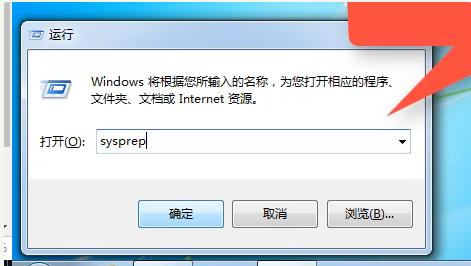
2、接着双击【sysprep】程序。
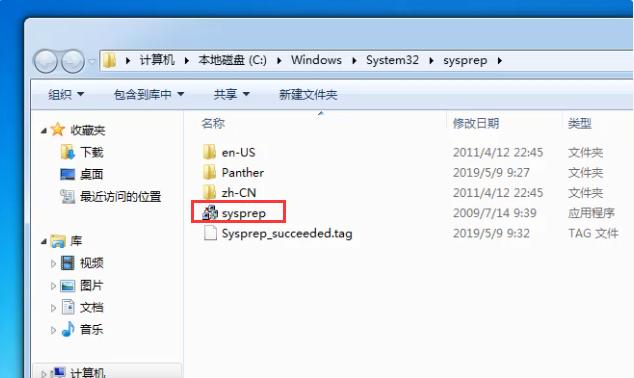
3、出现系统准备工具,在系统清理操作中选择【进入系统全新体验(OOBE)】,然后点击【确定】。
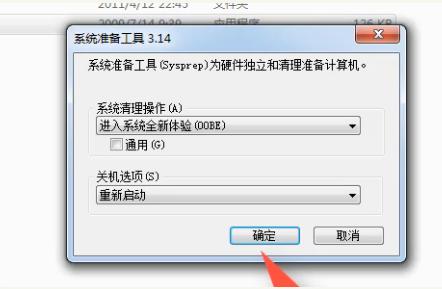
4、接着等待自动重启就可以了。

5、电脑自动重启后开始安装win7系统。

6、然后根据上面的提示操作设置系统就可以了,最后进入全新的操作系统。
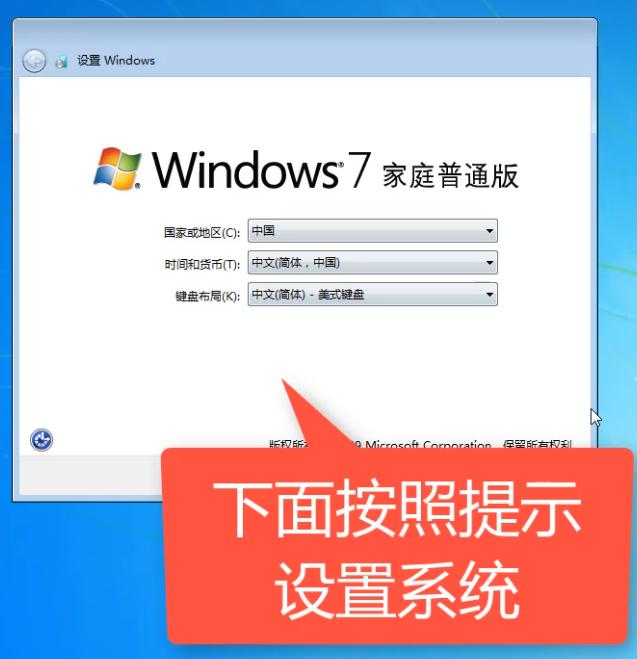
方法二:进入控制面板设置还原点
1、打开开始菜单选择控制面板,如下图所示:
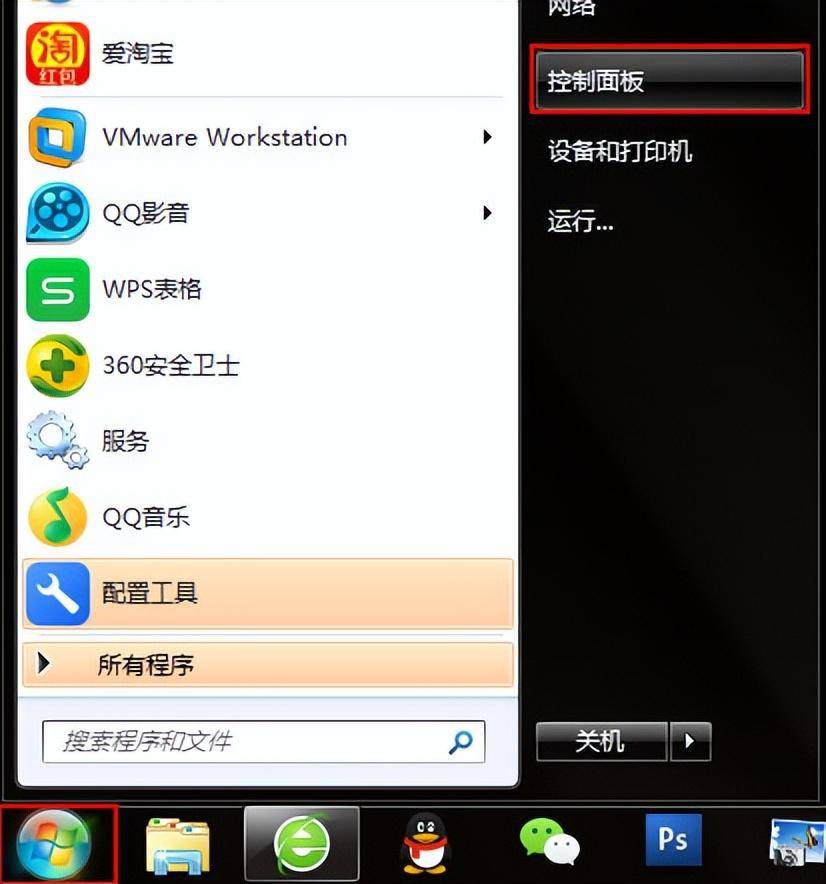
2、点击“备份和还原”,如下图所示:
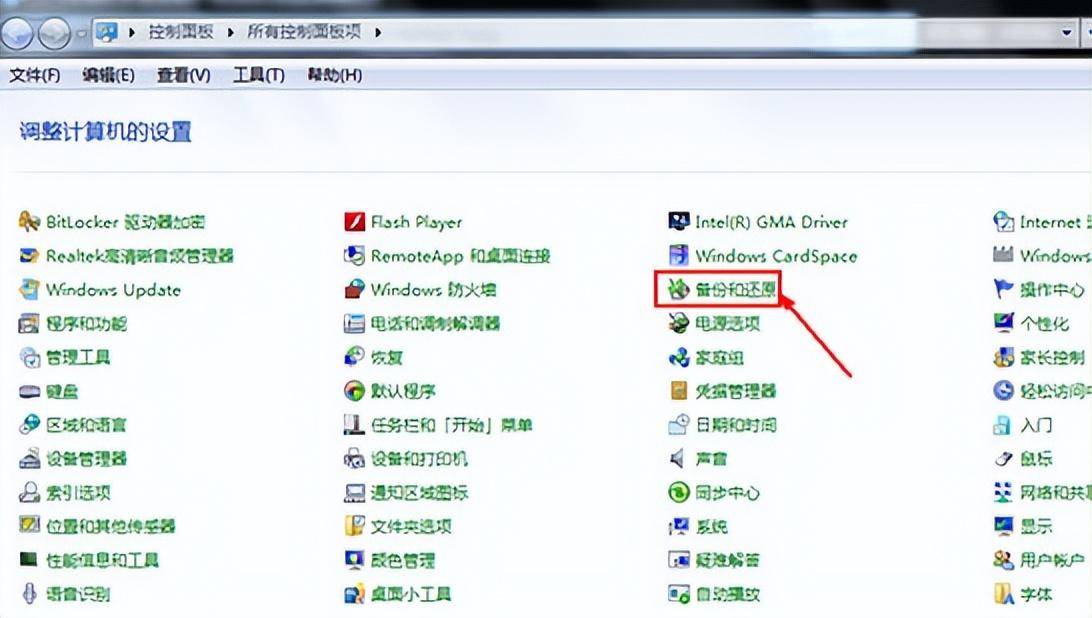
3、选择“恢复系统设置或计算机”,如下图所示:
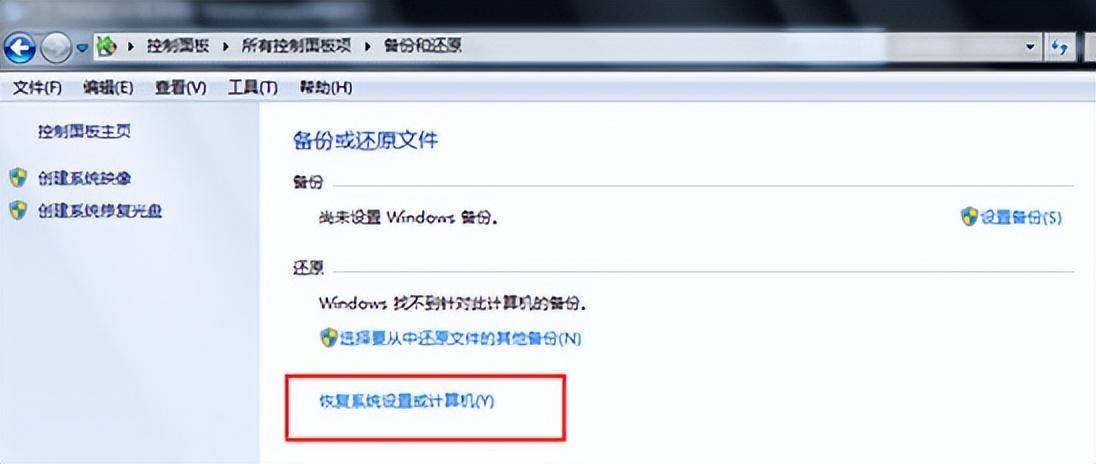
4、点击“打开系统还原”,如下图所示:
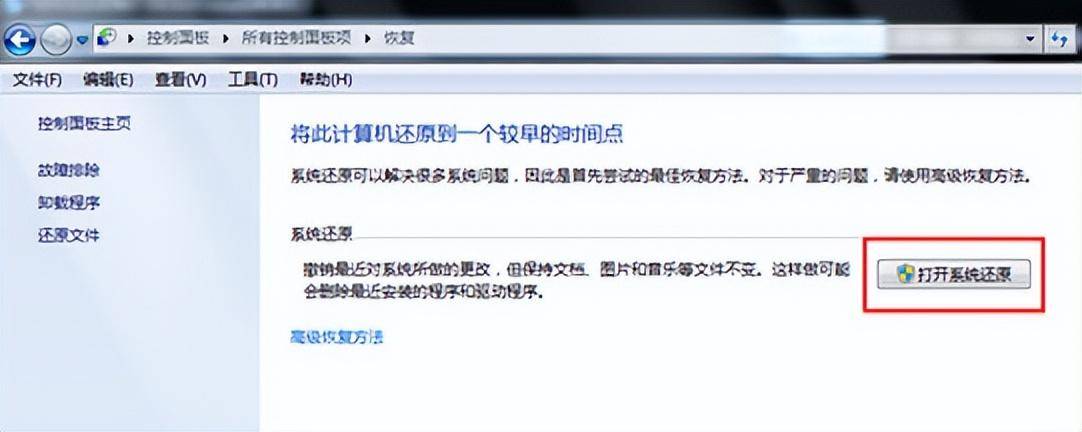
5、按照提示点击下一步,如下图所示:
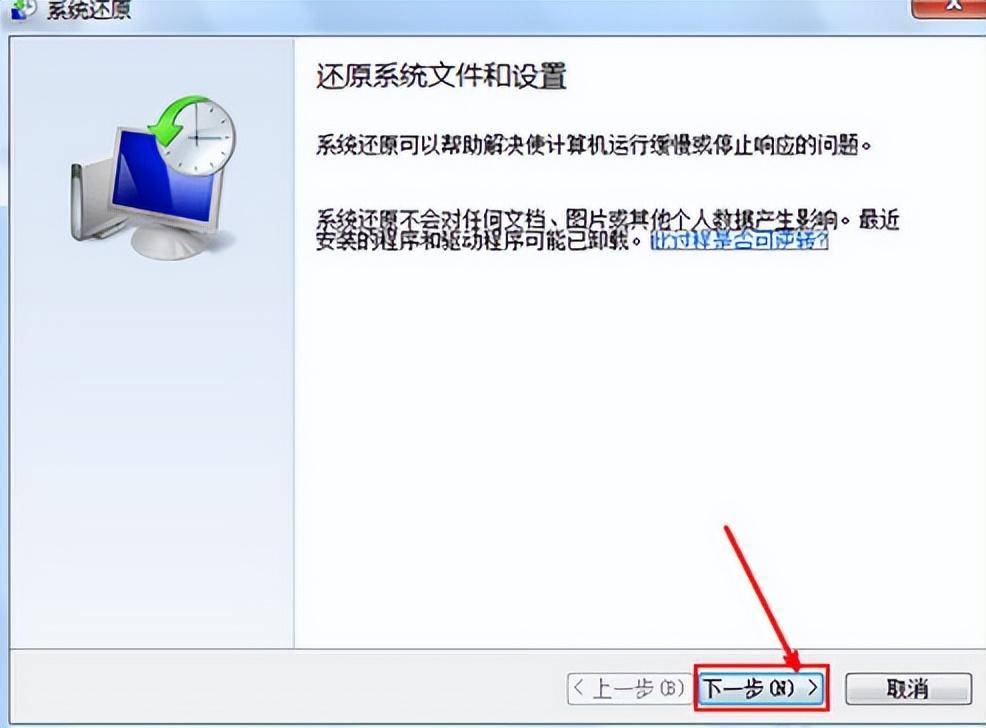
6、选择还原点,就是之前系统正常使用的还原点,点击下一步,如下图所示:
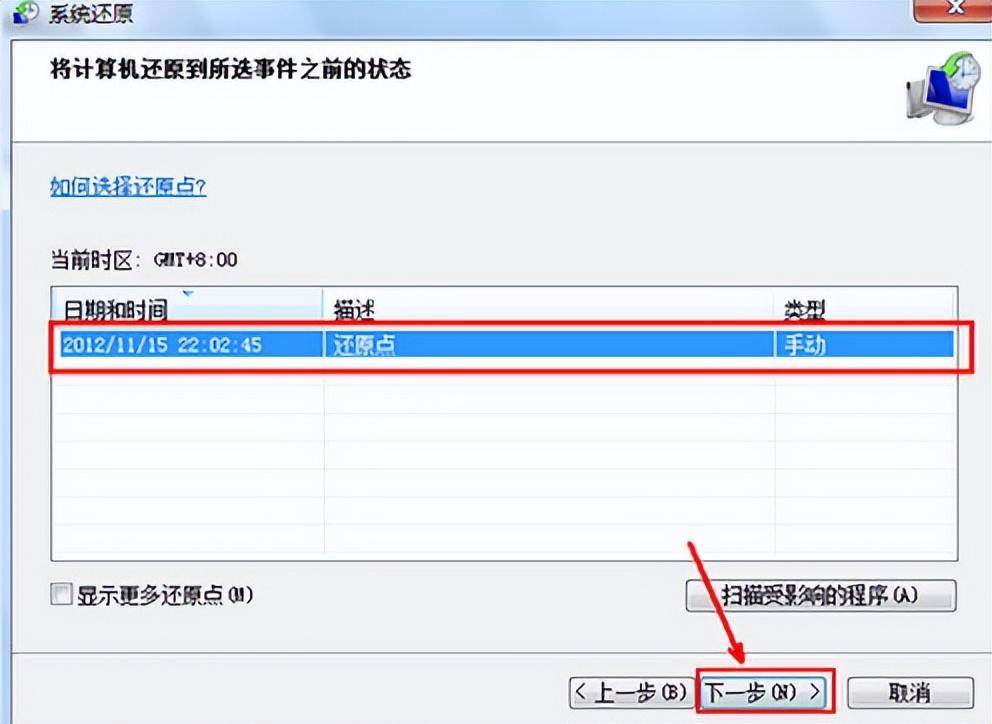
7、点击完成按钮,接着就开始系统还原,如下图所示:
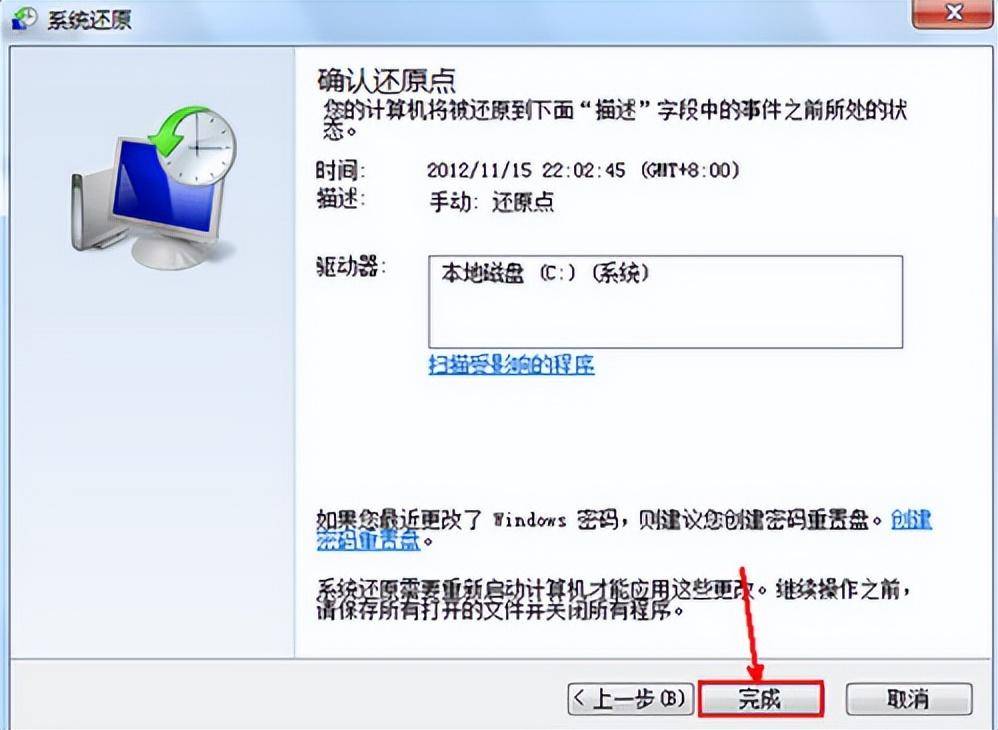
总结:以上就是win7系统一键还原的具体操作,可以通过控制面板进行还原点设置也可以通过系统的操作进行设置。
Copyright ©2018-2023 www.958358.com 粤ICP备19111771号-7